
Peter Holmes
0
1550
136
 Dopiero kiedy zacząłem pracować w branży IT, zdałem sobie sprawę, jak skomplikowane może być rozwiązywanie problemów sieciowych. Jeśli niektóre urządzenia w sieci nie są prawidłowo okablowane lub w ustawieniach IP kart sieciowych występuje literówka, wiele może szybko pójść nie tak.
Dopiero kiedy zacząłem pracować w branży IT, zdałem sobie sprawę, jak skomplikowane może być rozwiązywanie problemów sieciowych. Jeśli niektóre urządzenia w sieci nie są prawidłowo okablowane lub w ustawieniach IP kart sieciowych występuje literówka, wiele może szybko pójść nie tak.
Kiedy nadszedł czas na ułożenie sieci, czy to na dużą skalę w korporacji, czy na małą skalę w domu, czy nie byłoby miło rozłożyć wszystkie urządzenia sieciowe, ich ustawienia IP, a następnie symulować, czy lub Twoja sieć nie będzie działać zgodnie z oczekiwaniami?
W MakeUseOf lubimy symulatory. Niedawno opisałem, jak można symulować budowę rakiety modelowej. Symulować budowę i uruchomienie rakiety modelowej za pomocą OpenRocket. Symulować budowę i uruchomienie rakiety modelowej za pomocą OpenRocket. Uwielbiamy tworzyć modele w MUO. Ale jednym z problemów z dopracowaniem projektu modelu w prawdziwym świecie jest to, że aby go przetestować, musisz odbudować rakietę z nowymi parametrami, wykonać…, a nawet cofnąć się, symulując układ modelu pociągu Jak utworzyć symulowane plany układu modelu pociągu Sterowanie pociągiem za pomocą komputera Jak tworzyć symulowane plany układów pociągów i sterowanie pociągiem za pomocą komputera Ale co powiesz na symulację czegoś, co ma jeszcze większe zastosowanie w branży IT, na przykład symulowanie sieci komputerowych?
Właśnie to możesz zrobić z otwartym symulatorem sieci o nazwie NetEmul.
Symulowanie sieci za pomocą NetEmul
To całkiem fajna koncepcja, a kiedy pierwszy raz o niej usłyszałem, tak naprawdę nie sądziłem, że to możliwe. Wiem, że kiedy rozwiązuję problemy z siecią, nie ma nic tak prostego lub jednoznacznego. Tak wiele rzeczy może pójść nie tak, aby zepsuć dobrą linię transferu danych, niezależnie od tego, czy jest to źle podłączony port, zły przełącznik lub złe ustawienia sieciowe urządzenia sieciowego.
Jednak kiedy zacząłem grać z NetEmul, naprawdę mnie to zaskoczyło. Oprogramowanie pozwala realistycznie skonfigurować proponowany układ sieci przy użyciu takich elementów, jak koncentratory, przełączniki, routery i komputery. Kopiując różne układy planowanej sieci, możesz sprawdzić, czy ustawienia sieciowe i konfiguracja będą działać.
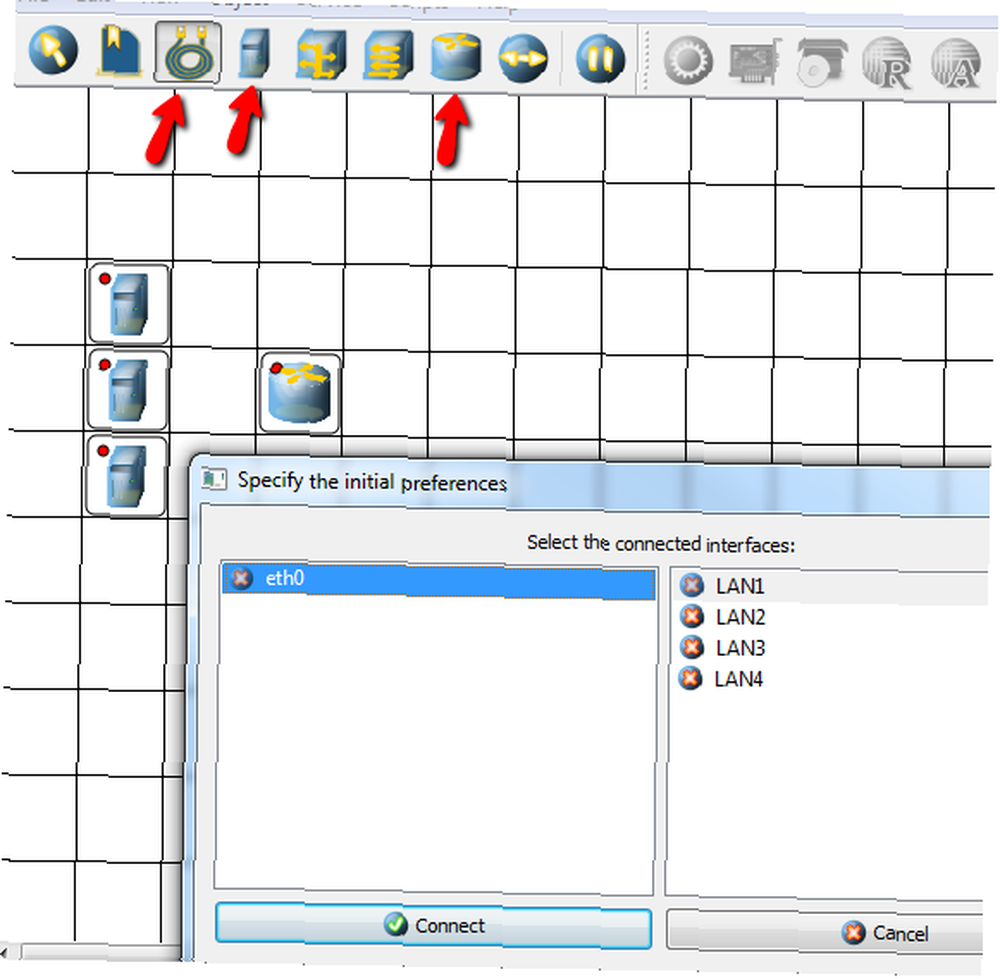
W górnym menu możesz wybrać urządzenia, które chcesz dodać do siatki projektu. Powyżej dodałem 3 komputery i router. Później postanowiłem zmienić router na koncentrator. Następnie rysowanie połączeń polega tylko na kliknięciu przycisku “Utwórz połączenie” i narysuj linię między urządzeniami, które chcesz podłączyć. Ty wybierasz “LAN” port, do którego chcesz podłączyć komputer do przytulania, przełączania lub routera, i przejdź do następnego.
Tutaj mam trzy grupy komputerów, wszystkie połączone z własnym centralnym hubem.
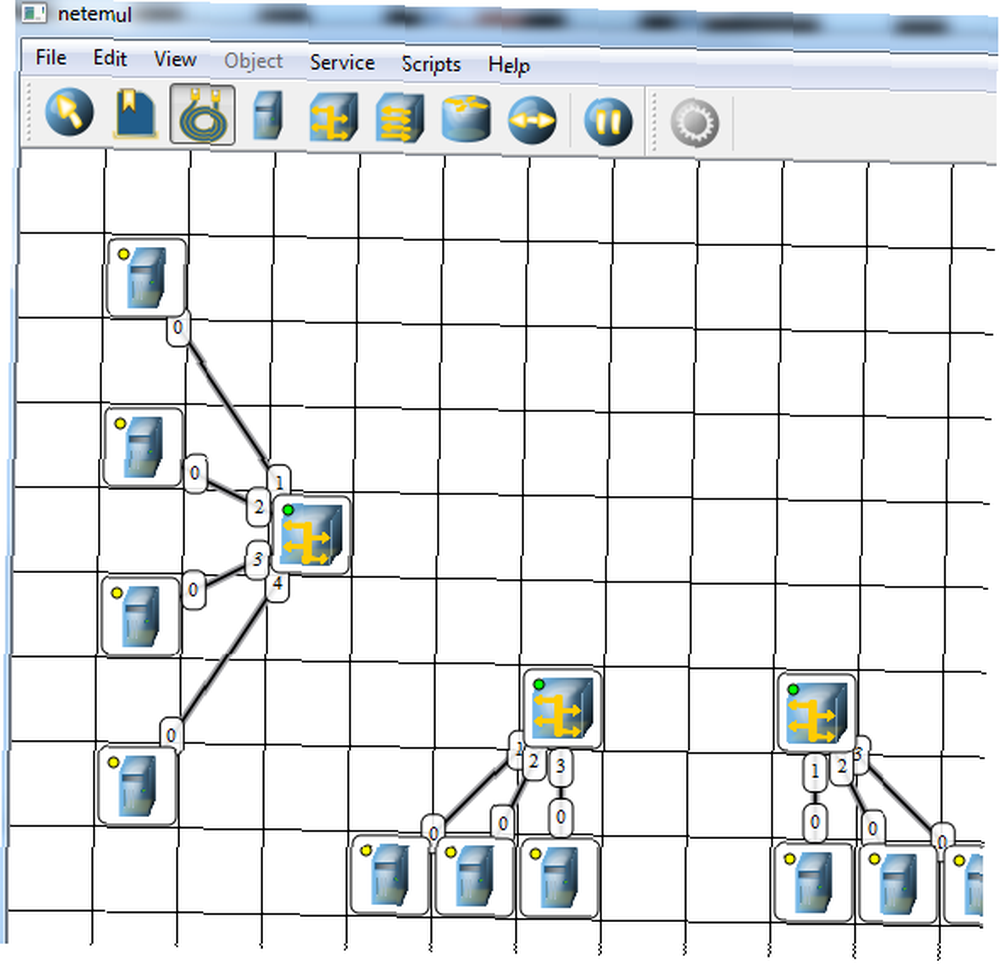
Aby zakończyć moją hipotetyczną sieć, podrzucam przełącznik między wszystkimi koncentratorami i łączę je ze sobą. Myśląc, że mam wszystko pod kontrolą, postanawiam zrobić test “wysyłanie danych” przez sieć od pierwszego komputera. Aby to zrobić, kliknij “Przesłać dane” , a zobaczysz wybór, którego protokołu chcesz użyć do przesyłania.
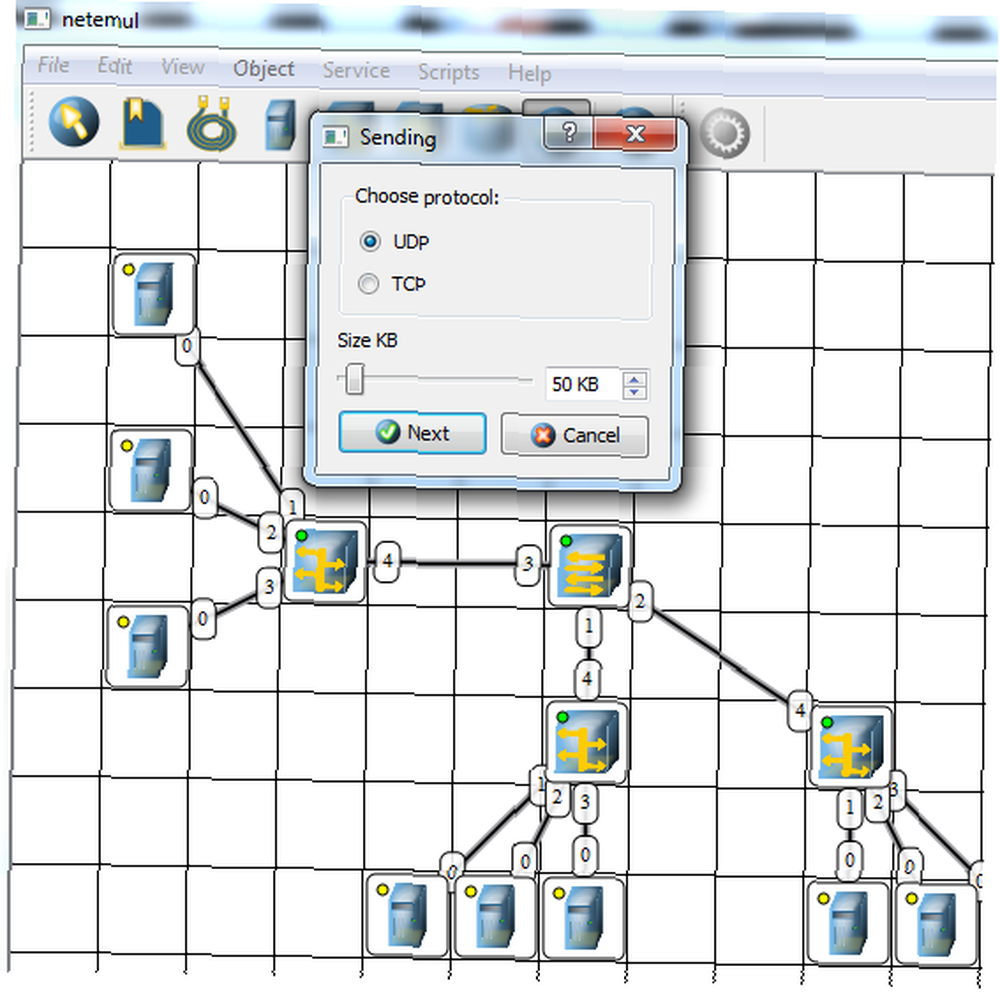
Musisz także wybrać, z której karty sieciowej chcesz wysłać te pakiety. W tym przypadku dałem każdemu komputerowi tylko jedną kartę sieciową, więc z tą właśnie korzystam.
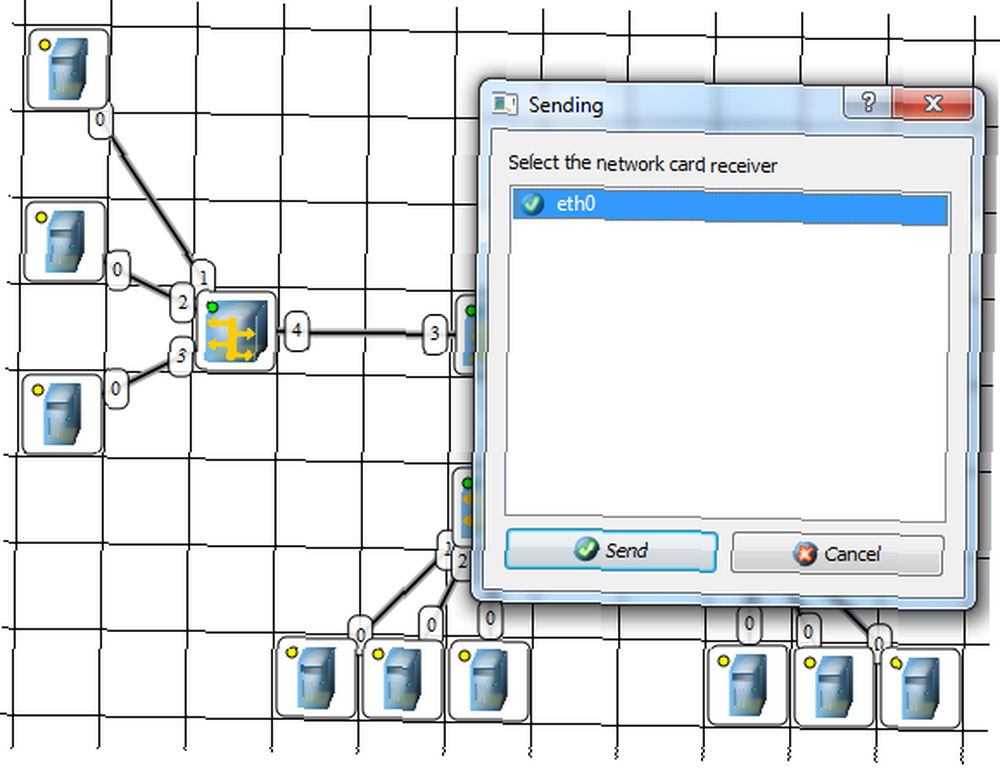
Nie trwało długo, zanim zdałem sobie sprawę, że coś jest nie tak. Martwym gratunkiem powinien być fakt, że lampki kontrolne na wszystkich komputerach były żółte. Dobry link komunikacyjny da ci zielone światło. Oczywiście coś zapomniałem.
Po kilku sekundach dotarło do mnie, ustawienia sieciowe… hm! Kliknij prawym przyciskiem myszy na komputerze, wybierz Netcard” z listy i wpisz odpowiednie ustawienia IP dla tego węzła w symulowanej sieci.
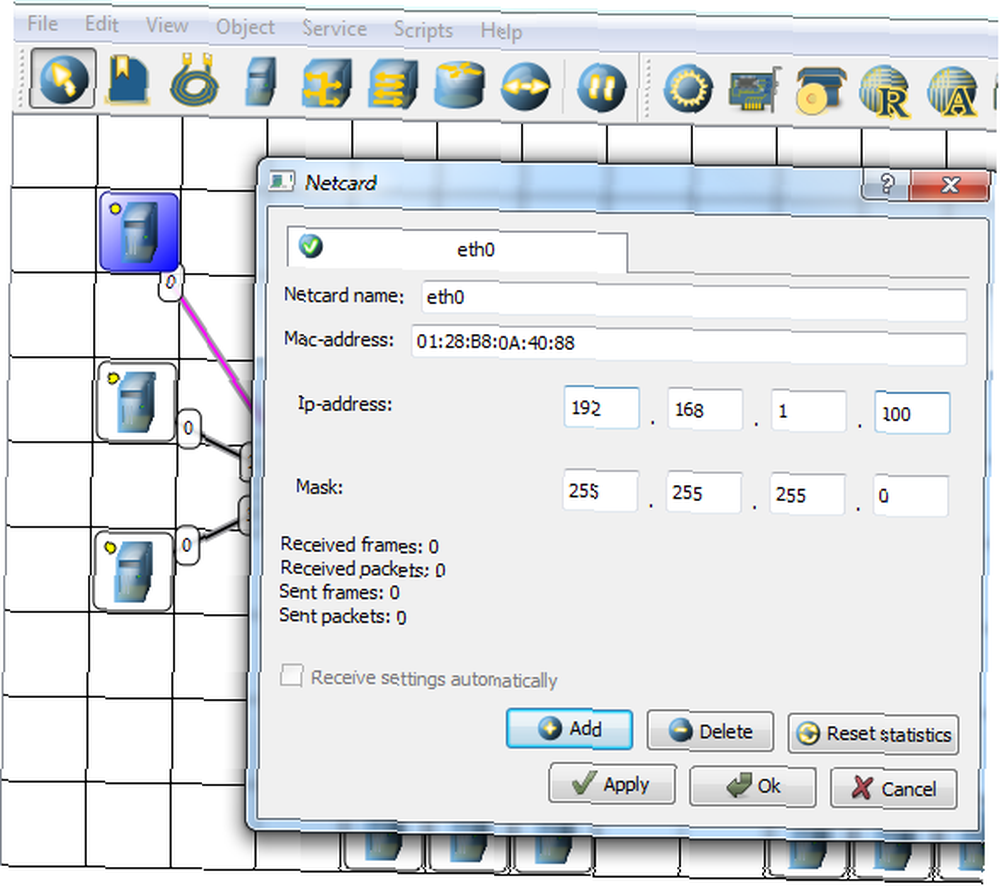
Jeśli chcesz ustawić bramę, możesz to zrobić, klikając komputer prawym przyciskiem myszy i wybierając Właściwości. Wyskakujące okienko pozwoli Ci wpisać domyślną bramę. Po przejściu i skonfigurowaniu sześciu komputerów do korzystania ze wspólnej podsieci, wszystkie ich kontrolki stanu zmieniły kolor na zielony.
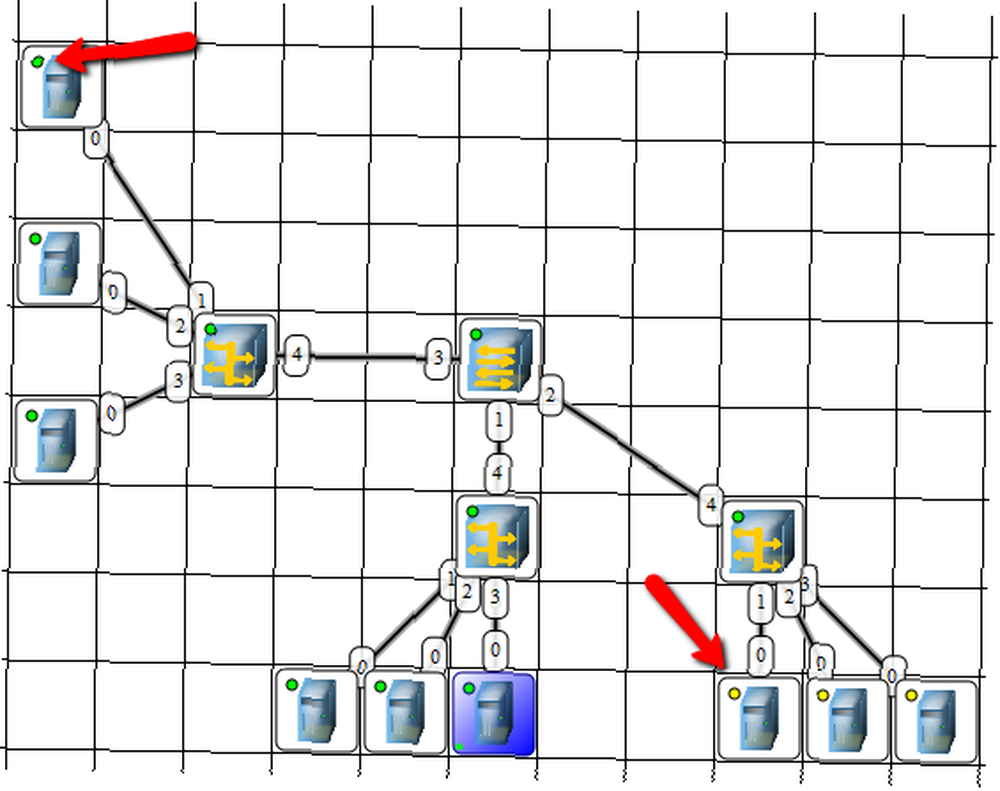
Możesz także sprawdzić właściwości sprzętu sieciowego, takie jak przełączniki, koncentratory i routery, klikając prawym przyciskiem myszy i wybierając “Nieruchomości”. Daje to adres Mac i pozwala zwiększyć jego pojemność o większą liczbę portów (chciałbym, żeby to było tak proste w prawdziwym życiu!)
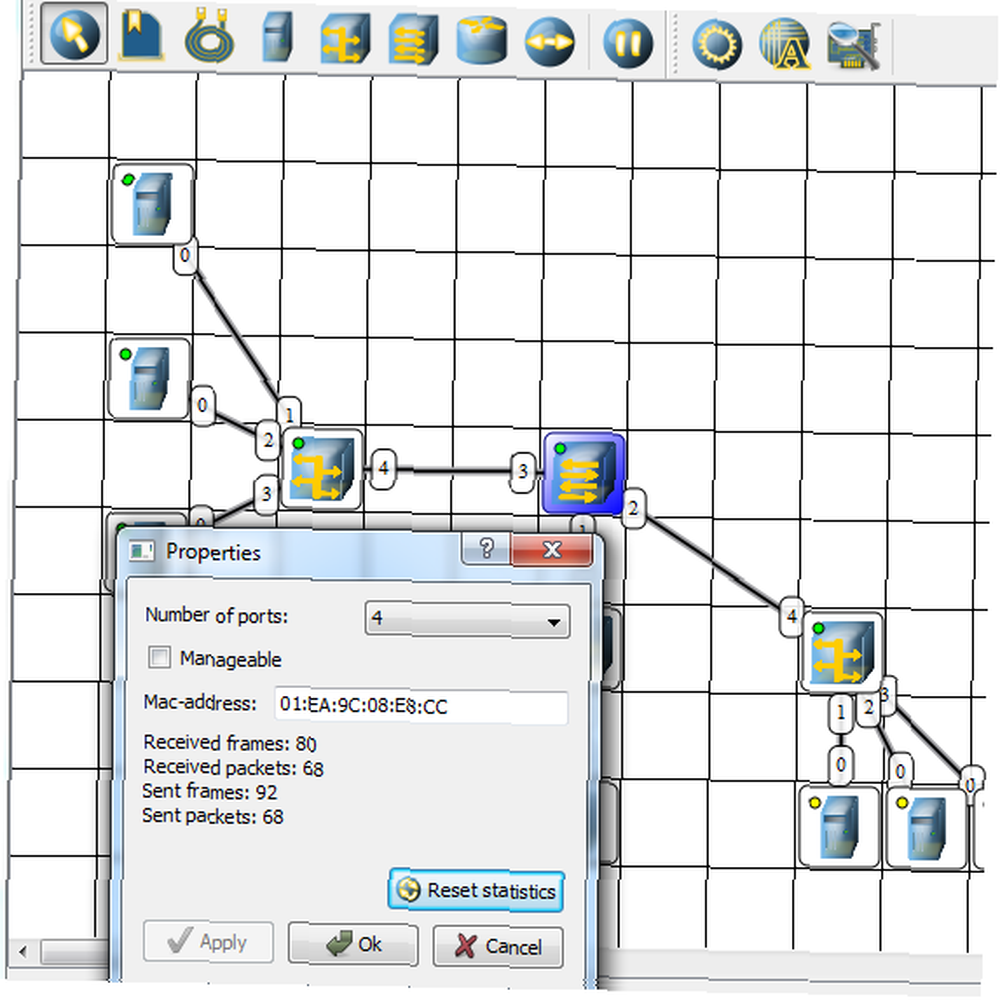
Tym razem, gdy wyślesz pakiet danych testowych, zobaczysz dane testowe przepływające przez sieć jako podświetlone czerwone kropki poruszające się wzdłuż linii sieciowych.
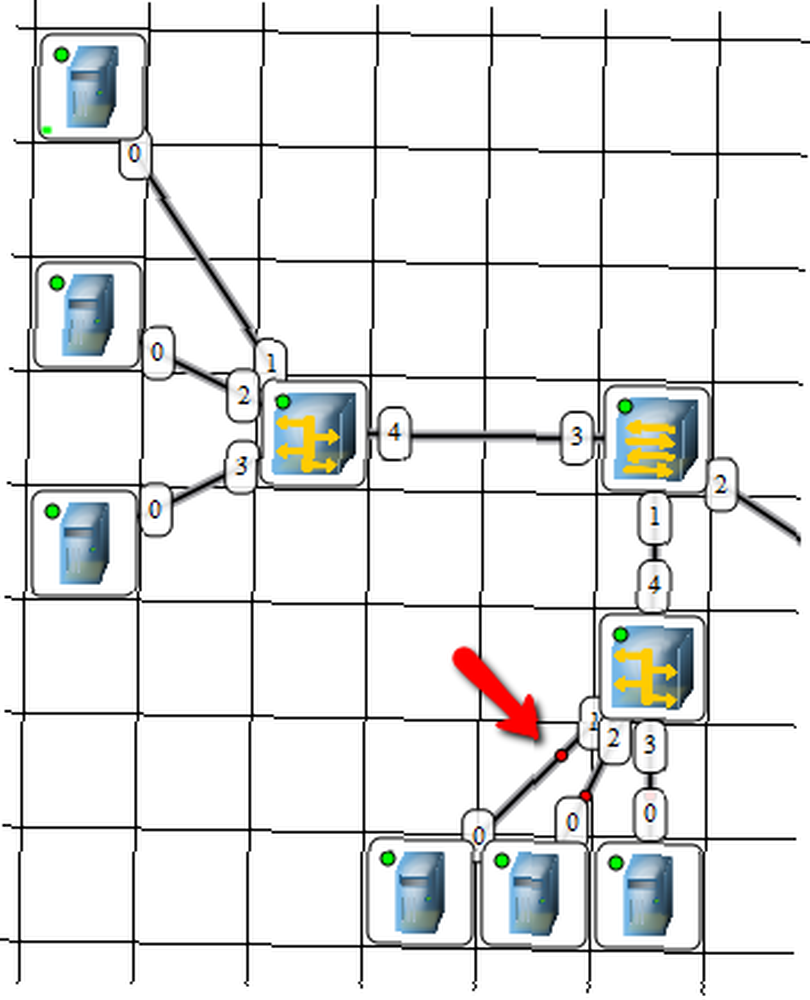
Kliknij dowolne urządzenie sieciowe prawym przyciskiem myszy i wybierz “Pokaż logi” do oglądania przychodzących i wychodzących połączeń sieciowych w tym punkcie sieci. Jest to również świetny sposób, aby zobaczyć, jakie zmiany wprowadzone w symulowanej sieci faktycznie działają, a które nie. Możesz sprawdzić, które urządzenia mówią, a które nie, a następnie przetestować różne ustawienia sieciowe, aby zacząć mówić.
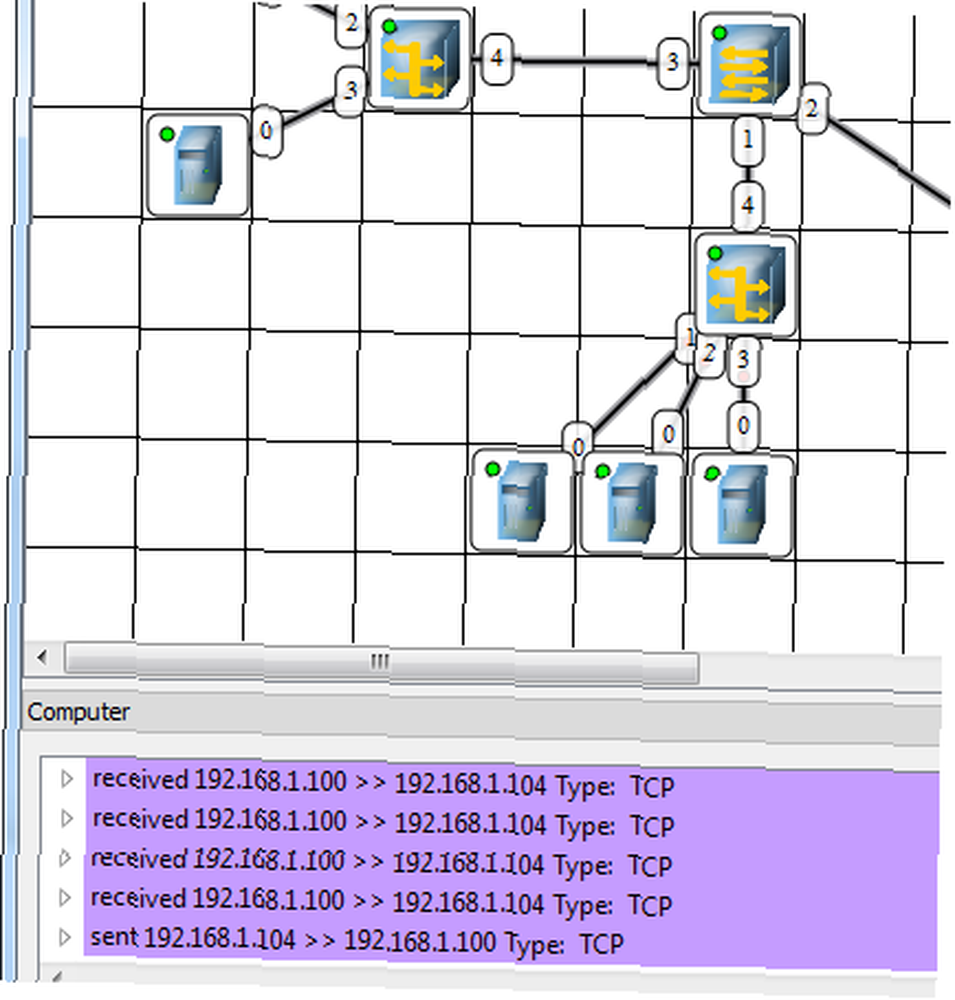
Możliwość przetestowania ustawień sieci w takiej symulowanej sieci pozwoliłaby zaoszczędzić sporo bólu głowy w prawdziwym świecie, w którym ludzie często po prostu wrzucają urządzenia do sieci lub budują całe sieci w obszarach biurowych, bez większego zastanowienia jak urządzenia muszą być skonfigurowane do rozmowy. A w środowisku, w którym masz wirtualne sieci LAN, sprawy mogą się jeszcze bardziej skomplikować.
Więc jeśli jesteś menedżerem sieci lub ogólnie jesteś maniakiem sieci, pobierz NetEmul i spróbuj swoich sił w budowaniu sieci o różnej złożoności. Czy uważasz, że oprogramowanie może pomóc w testowaniu lub rozwiązywaniu problemów z własnymi sieciami? Podziel się swoimi opiniami i przemyśleniami w sekcji komentarzy poniżej.
Źródło zdjęcia: 3d Cloud Computing przez Shuttertock











